Jak rozbroić plik .XLA
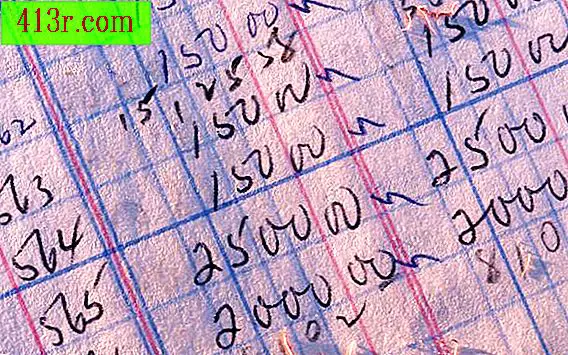
Krok 1
Otwórz program Microsoft Excel.
Krok 2
Kliknij opcję "Plik" na górnym pasku nawigacyjnym, a następnie "Otwórz". Otworzy się przeglądarka plików.
Krok 3
Wyszukaj i kliknij plik "XLA" i "Otwórz". Plik otworzy się w Excelu.
Krok 4
Kliknij opcję "Narzędzia" na górnym pasku nawigacyjnym i wybierz "Makro".
Krok 5
Kliknij "Edytor Visual Basic", aby otworzyć XLA w Excelu. Alternatywnie, naciśnij jednocześnie klawisze "ALT" i "F11", aby otworzyć edytor Visual Basic. Plik XLA pojawi się w edytorze.
Krok 6
Kliknij znak "+" obok pozycji "Obiekty Microsoft Excel". Drzewo się rozszerzy.
Krok 7
Kliknij "ThisWorkbook".
Krok 8
Kliknij "Narzędzia" i "Właściwości" dla projektu.
Krok 9
Kliknij zakładkę "Ochrona".
Krok 10
Wyłącz opcję "Zablokuj projekt do wizualizacji".
Krok 11
Wyłącz opcje "Hasło" i "Potwierdź hasło" i kliknij "OK".
Krok 12
Kliknij opcję "IsAddin", aby zmienić wartość z "True" na "False".
Krok 13
Kliknij "Plik", a następnie "Zamknij i wróć do Microsoft Excel." Edytor VBA zostanie zamknięty. Wszystkie arkusze będą teraz widoczne w programie Excel
Krok 14
Kliknij opcję "Plik" na górnym pasku nawigacyjnym, a następnie kliknij "Zapisz jako". Otworzy się okno dialogowe, w którym można zapisać plik.
Krok 15
Kliknij opcję "Zapisz jako typ" w rozwijanym menu i kliknij opcję "Książka Microsoft Excel (.xls, .xslx)". Kliknij przycisk "Zapisz". Plik XLA jest nieustawiony.







